Kaip išjungti saugųjį režimą „Samsung“ telefonuose
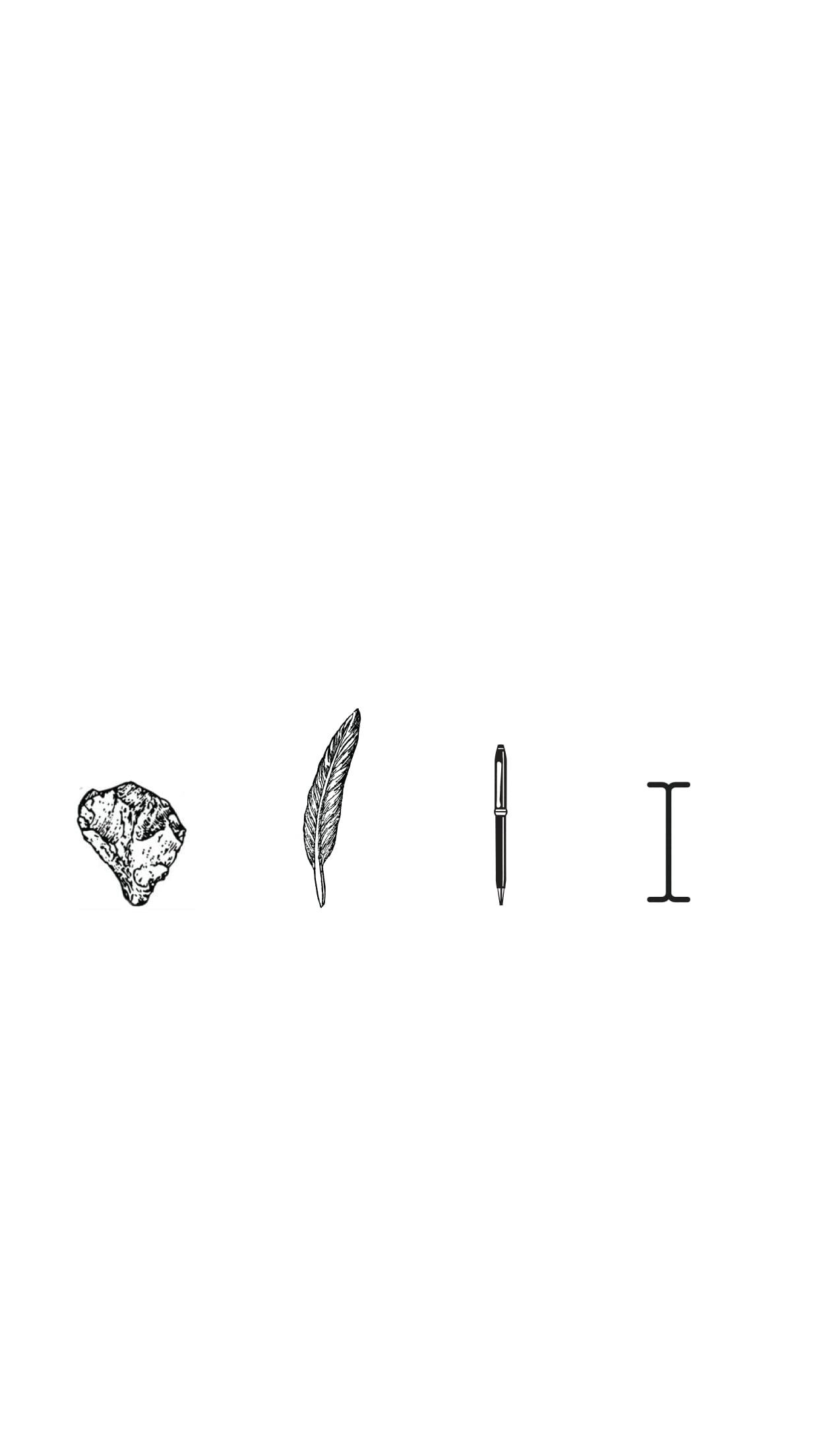
Saugusis režimas „Samsung“ telefonuose kartais gali sukelti problemų vartotojams. Taigi išmokime su Quantrimang išjungti šį režimą per šį straipsnį.
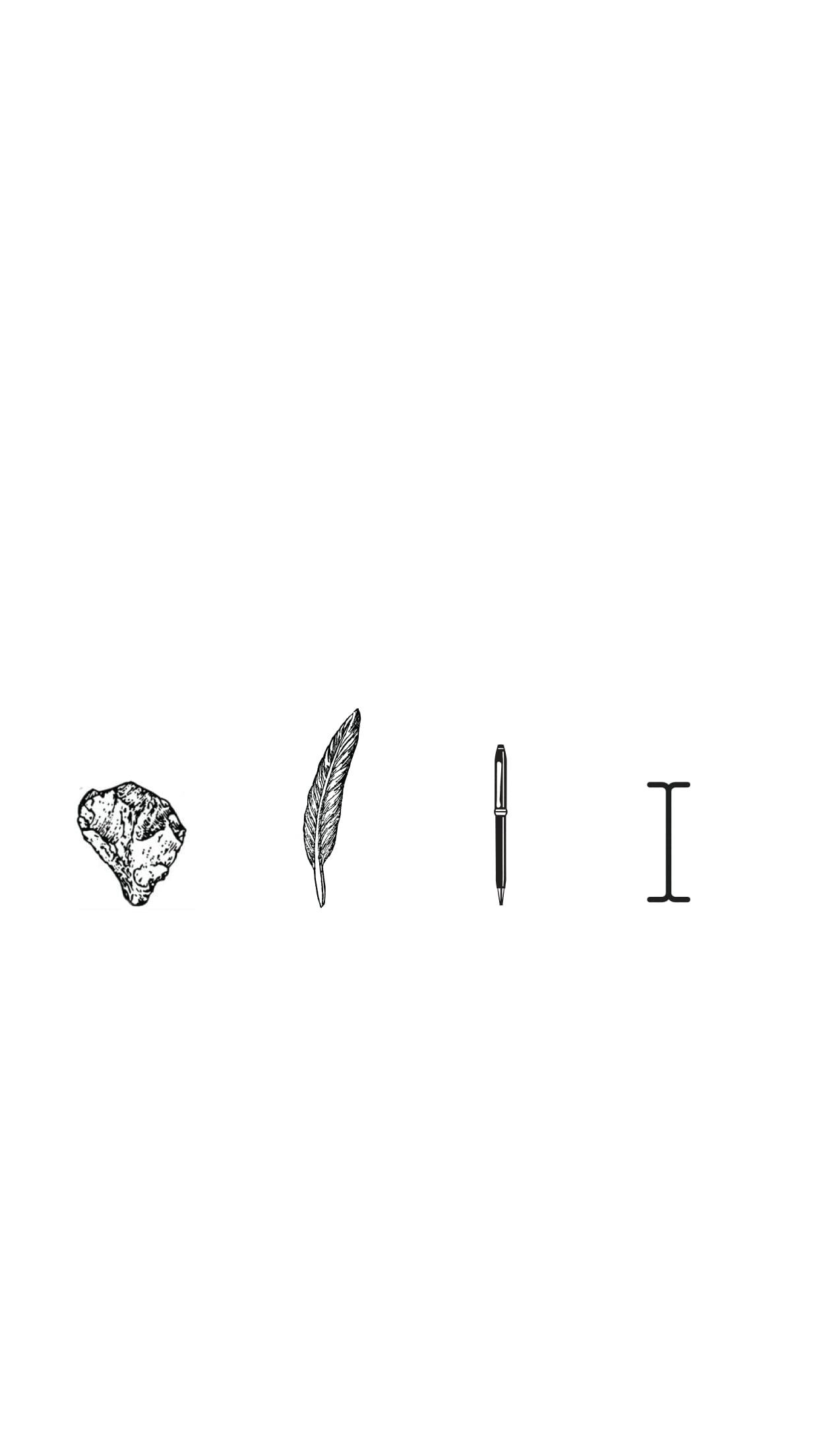
Saugusis režimas Samsung telefonuose padeda telefonui išvengti konfliktų ir sistemos klaidų, kurias sukelia trečiųjų šalių programos. Tačiau kartais ši funkcija vartotojams sukelia tam tikrų nepatogumų. Todėl nedelsdami sužinokite, kaip išjungti saugųjį režimą „Samsung“ įrenginyje per toliau pateiktą straipsnį.
Straipsnio turinys
Prieš suprasdami, kaip išjungti šį režimą, sužinokime daugiau apie šį režimą.
Saugusis režimas „Samsung“ telefonuose yra suaktyvinta saugos funkcija, kuri padeda vartotojams diagnozuoti ir patikrinti programinės įrangos klaidas telefone. Šis režimas paprastai įjungiamas automatiškai, kai programa arba operacinė sistema susiduria su klaida ar problema. Kai įjungtas saugusis režimas, vartotojai negali paleisti jokių neįdiegtų programų.
Samsung įrenginiuose saugusis režimas leidžia vartotojams laikinai išjungti visas trečiųjų šalių programas, kad telefonas būtų apsaugotas nuo programinės įrangos konfliktų ar kenkėjiškų virusų infekcijų. Be to, saugusis režimas taip pat padeda apsaugoti ir palaikyti tikrinimą, ar trečiosios šalies programinėje įrangoje nėra šios klaidos prieš įdiegiant ją įrenginyje. Tačiau jei ši funkcija įsijungia automatiškai, kai kurios funkcijos taip pat gali būti išjungtos. Todėl vartotojai gali išjungti Samsung saugųjį režimą, kai to nereikia.
Yra daug skirtingų būdų, kaip išjungti „Samsung“ saugųjį režimą. Įtraukti:
Pirmas dalykas, kurį galite padaryti norėdami išjungti saugųjį režimą „Samsung“, yra palaikyti maitinimo mygtuką ir pasirinkti Paleisti iš naujo arba Išjungti ir paleisti iš naujo . Kai įrenginys baigs perkrovimo procesą ir grįš į įprastą režimą, pakartokite šią operaciją keletą kartų, kad visiškai išjungtumėte šį režimą „Samsung“ įrenginyje.
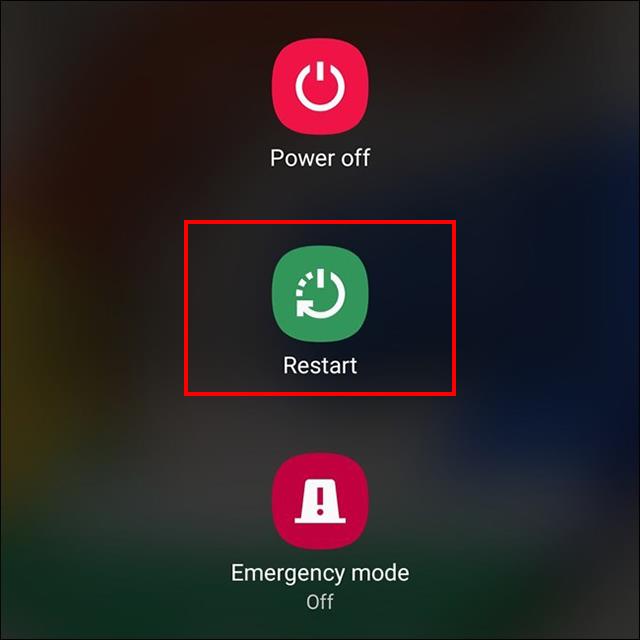
Jei iš naujo paleidote telefoną ir įrenginys vis dar veikia saugiuoju režimu, naudokite šį metodą. Pirmiausia reikia išjungti telefono maitinimą. Tada vienu metu paspauskite ir palaikykite maitinimo mygtuką ir garsumo mažinimo mygtuką telefone.
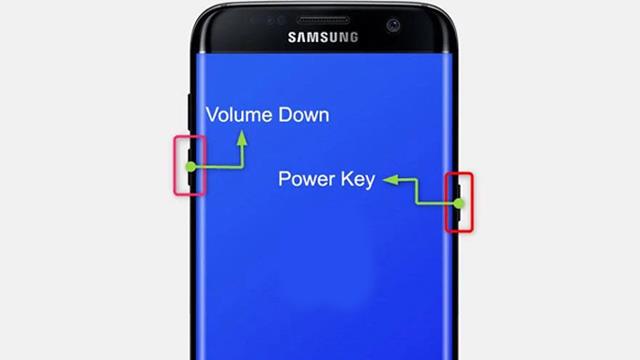
Jei įrenginys neįsijungia įprastu režimu, paspauskite garsumo didinimo mygtuką, o ne garsumo mažinimo mygtuką.
Daugelio „Samsung“ telefonų naudotojai gali patikrinti pranešimų juostą, ten bus įrašas saugusis režimas . Jums tereikia spustelėti čia ir pasirinkti Išjungti .
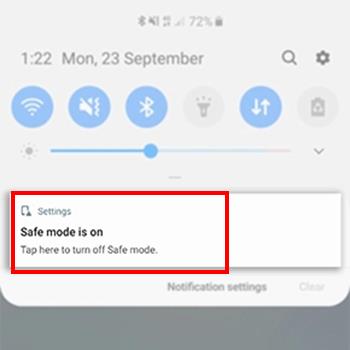
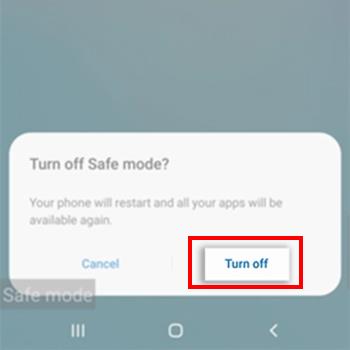
Kai kuriuose „Samsung“ telefonuose galite išjungti telefoną ir išimti bateriją nuo 30 sekundžių iki 1 minutės. Tada vėl įdėkite bateriją ir įjunkite maitinimą. Atlikdami šią operaciją galite išjungti telefono saugųjį režimą.

Kai atsisiunčiate programas į savo įrenginį, kai kurios programos nesuderinamos su jūsų įrenginiu, todėl gali kilti konfliktų. Norėdami apsaugoti įrenginį ir išjungti saugųjį režimą, turite pašalinti šias blogas programas, kad telefonas vėl veiktų įprastai.
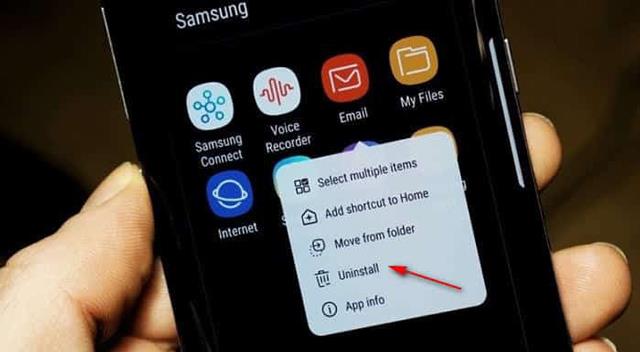
Paskutinė parinktis, padedanti visiškai išjungti saugųjį režimą „Samsung“ įrenginyje, yra gamyklinių parametrų atkūrimas. Jūsų Samsung telefonas grįš į numatytuosius nustatymus, kai pirmą kartą jį įsigijote, o tai reiškia, kad saugusis režimas dar neįjungtas.

Tačiau reikia pažymėti, kad tai bus paskutinė galimybė, kai negalėsite taikyti kitų priemonių. Nes atkuriant gamyklinius nustatymus visi telefone esantys duomenys bus ištrinti.
Aukščiau pateikiami būdai, kaip išjungti saugųjį režimą „Samsung“ telefonuose, kuriuos Quantrimang nori jums pristatyti. Be to, galite peržiūrėti skyrių Kaip įjungti saugųjį režimą „Android“ .
Naudodami realaus laiko kalbos konvertavimo į tekstą funkcijas, įdiegtas daugelyje įvesties programų, turite greitą, paprastą ir tuo pat metu itin tikslų įvesties metodą.
Tiek kompiuteriai, tiek išmanieji telefonai gali prisijungti prie „Tor“. Geriausias būdas pasiekti „Tor“ iš savo išmaniojo telefono yra per „Orbot“, oficialią projekto programą.
„oogle“ taip pat palieka paieškos istoriją, kurios kartais nenorite, kad jūsų telefoną pasiskolinęs asmuo matytų šioje „Google“ paieškos programoje. Kaip ištrinti paieškos istoriją „Google“, galite atlikti šiame straipsnyje nurodytus veiksmus.
Žemiau pateikiamos geriausios netikros „Android“ GPS programos. Visa tai nemokama ir nereikia išjungti telefono ar planšetinio kompiuterio.
Šiais metais „Android Q“ žada į „Android“ operacinę sistemą pristatyti daugybę naujų funkcijų ir pakeitimų. Pažiūrėkime, kokia numatoma „Android Q“ ir tinkamų įrenginių išleidimo data yra kitame straipsnyje!
Saugumas ir privatumas vis dažniau tampa pagrindiniais išmaniųjų telefonų naudotojų rūpesčiais apskritai.
Naudodami „Chrome“ OS režimą „Netrukdyti“, galite akimirksniu nutildyti erzinančius pranešimus, kad darbo sritis būtų labiau sutelkta.
Ar žinote, kaip įjungti žaidimo režimą, kad optimizuotumėte žaidimo našumą telefone? Jei ne, panagrinėkime tai dabar.
Jei norite, taip pat galite nustatyti permatomus fono paveikslėlius visai Android telefono sistemai naudodami Designer Tools programą, įskaitant programos sąsają ir sistemos nustatymų sąsają.
Pristatoma vis daugiau 5G telefonų modelių – nuo dizaino, tipų iki segmentų. Šiame straipsnyje iškart apžvelgsime 5G telefonų modelius, kurie bus pristatyti šį lapkritį.









